Comment désactiver le son du système dans Windows 10 ?
J’ai récupéré l’ordinateur portable de la fille du meilleur ami de ma femme aujourd’hui et j’ai supprimé le logiciel publicitaire/PUP de l’ordinateur. Son ordinateur a été infecté en visitant des sites de streaming et était plein de publicités indésirables… J’ai désinfecté et réparé son ordinateur.Pendant cette période de désinfection, j’ai configuré son ordinateur pour qu’il n’entende plus de nombreuses notifications sonores de Windows 10 : son au démarrage de Windows 10, téléchargement réussi, installateur, clé USB retirée, etc… Voici un petit tuto rapide Désactiver le son dans Windows 10 (son système/notification) Il y a deux manières !
Supprimer les sons et les sons de notification de Windows 10 : Méthode 1
La première méthode est la plus rapide et permet de modifier ou de désactiver les sons système de Windows 10 en quelques secondes ! Voici la procédure à suivre :
- Cliquez sur le menu démarrer de Windows 10 (en bas à gauche de l’écran) et tapez sur le clavier son du système
- cliquez sur l’icône Changer le son du systèmequi ouvre directement le panneau de configuration du son de Windows 10
- Il ne vous reste plus qu’à choisir pas de son dans cette rubrique mode son remplacer Son Windows par défaut puis cliquez sur le bouton d’accord.
Désactiver les sons de notification Windows uniquement
Peut-être souhaitez-vous simplement désactiver ou modifier les sons de notification de Windows 10 et conserver les autres sons du système comme les sons de démarrage de Windows 10 ? Vous pouvez en fait simplement supprimer le son de notification très bien.vous n’avez qu’à laisser Son Windows par défaut dans cette rubrique mode son puis cliquez sur liste Activité exister notifier. dans la liste sonnerchoisir (quelconque) Désactivez les sons de notification de Windows 10.
vous pouvez utiliser la même méthode Personnalisez les sons de Windows 10 pour chaque événement En associant un son de votre choix à un événement précis.Vous pouvez même enregistrer vos propres modèles de sons système en un clic Enregistrer sous… Une fois le son changé.
Désactiver le son du système Windows 10 : Méthode 2
La deuxième solution est légèrement plus longue, mais permet de visualiser plus complètement le Panneau de configuration de Windows 10 et d’accéder à tous les paramètres sonores de Windows 10 :
- Cliquez avec le bouton droit sur le menu Démarrer et sélectionnez Ouvrir les paramètres de Windows 10 d’installation
- cliquez sur la section Système (affichage, son, notifications, alimentation)
- Dans le menu de gauche, cliquez sur le sien Accéder aux paramètres audio de Windows 10
- Aller à la section sous la page Paramètres associés puis clique panneau de contrôle du son.
Tout ce que vous avez à faire est de répéter le didacticiel de la méthode 1 du troisième point pour désactiver les sons du système Windows.


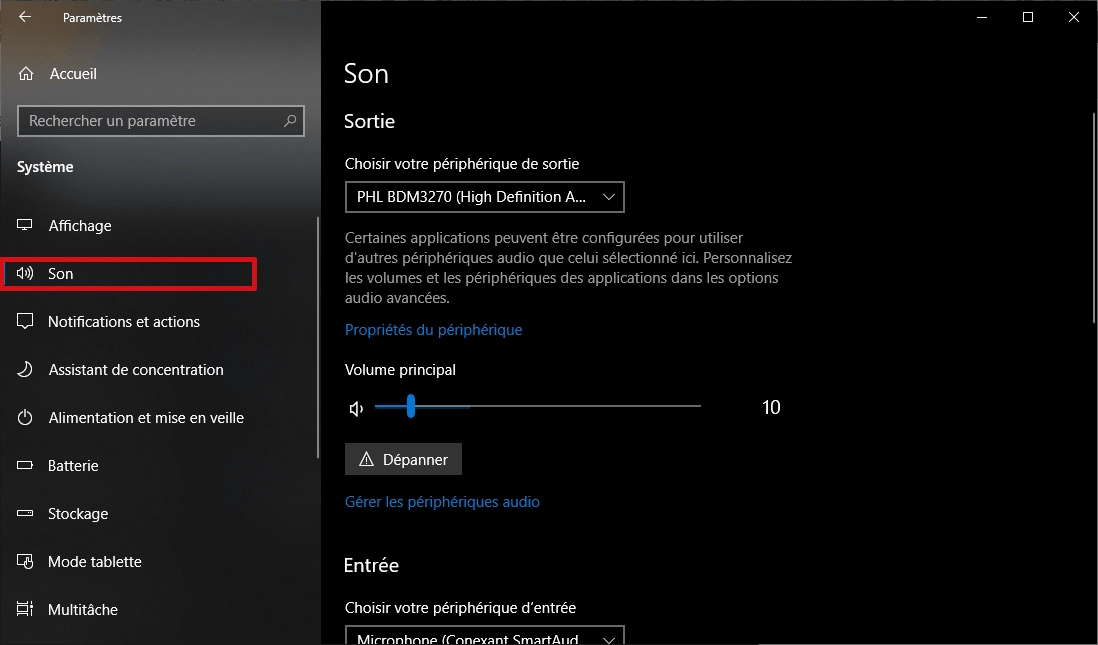
Stay connected